MP3
Конвертер M4A в MP3: Как конвертировать M4A в MP3 - 5 лучших способов
Автор: Юлия Юрьевна • 2025-10-23 21:13:23 • Проверенные решения
Конечно, M4A подразумевался как преемник MP3, но формат не так популярен, следовательно, не поддерживается многими аудиоплеерами. Он в основном используется Apple iTunes для загрузки музыкальных файлов. По причине несовместимости, вы часто будете сталкиваться с ситуациями, когда вам необходимо конвертировать M4A в MP3.
- Часть 1. Лучший конвертер M4A в MP3 для пакетной конвертации M4A в MP3
- Часть 2. Бесплатный конвертер M4A в MP3 для перевода формата M4A в MP3
- Часть 3. Онлайн Конвертер M4A в MP3, конвертируйте M4A в MP3 онлайн бесплатно
- Часть 4. Бесплатный и простой конвертер M4A в MP3 для изменения формата M4A в MP3 на Mac/Windows
Часть 1. Лучший конвертер M4A в MP3 для пакетной конвертации M4A в MP3
В настоящее время конвертация M4A в MP3 - одна из распространенных задач. Однако большинство аудиоконвертеров позволяют конвертировать только один файл за раз. Wondershare UniConverter (первоначально Wondershare Video Converter Ultimate) - приложение с функцией пакетной конвертации, которая позволяет конвертировать несколько файлов M4A в MP3 для Mac или Windows одновременно.
 Wondershare UniConverter -Ваш полный набор инструментов для видео
Wondershare UniConverter -Ваш полный набор инструментов для видео

- Конвертируйте M4A в MP3, MP4, MOV, AVI и 1000 форматов.
- Конвертируйте файлы M4A в MP3 в пакетном режиме без потери качества.
- Скорость конвертации в 30 раз выше, чем у любых обычных конвертеров.
- Редактируйте, улучшайте и персонализируйте свои видеофайлы.
- Записывайте видео на воспроизводимый DVD-диск с помощью привлекательных бесплатных шаблонов DVD.
- Загружайте или записывайте видео с YouTube и 10 000 сайтов обмена видео.
- Универсальный набор инструментов сочетает в себе метаданные исправления видео, создатель GIF, видео-компрессор и запись экрана.
- Транслируйте свои видео с Windows или Mac на другие устройства, включая Chromecast, Roku, Apple TV, Xbox 360 или PS3.
- Поддерживаемые ОС:: Windows 10/8/7/XP/Vista, macOS 11 Big Sur, 10.15 (Catalina), 10.14, 10.13, 10.12, 10.11, 10.10, 10.9, 10.8, 10.7, 10.6.
Как конвертировать M4A в MP3 на Mac/Windows
Для начала загрузите конвертер Wondershare M4A в MP3 с помощью кнопки загрузки и запустите приложение. Обратите внимание, что версия для Windows функционирует почти так же, как версия для Mac, ниже мы рассмотрим версию на Windows.
Шаг 1 Добавьте файлы M4A в лучший конвертер M4A в MP3.
Нажмите на  под вкладкой "Аудио Конвертер". Вы увидете окно "Открыть файл", в котором вы можете импортировать нужные файлы M4A в конвертер M4A в MP3.
под вкладкой "Аудио Конвертер". Вы увидете окно "Открыть файл", в котором вы можете импортировать нужные файлы M4A в конвертер M4A в MP3.
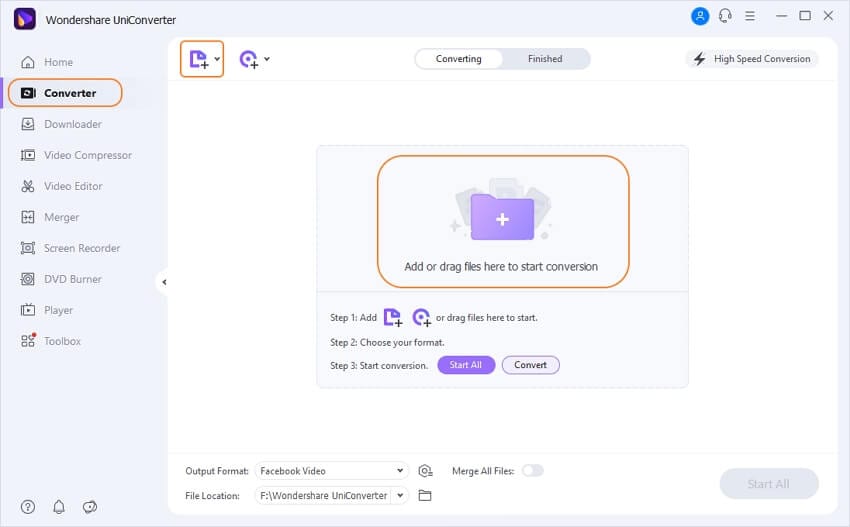
Шаг 2 Выберите MP3 в качестве выходного формата для конвертации M4A.
Для того, чтобы выбрать MP3 в качестве выходного формата, вам нужно нажать на значок со стрелкой вниз рядом с Выходной формат, выбрать Аудио > MP3 и качество звука справа.
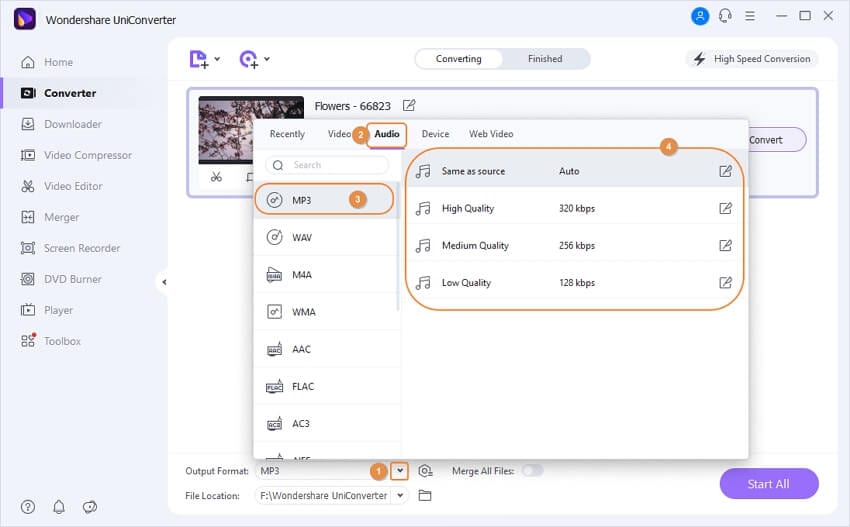
Заметка: Для более быстрого и эффективного процесса выполнения, Wondershare предоставил окно поиска в нижней части панели назначения. Используйте поле поиска, чтобы отфильтровать все поддерживаемые типы медиафайлов.

Заметка
Вы можете перейти на страницу Как конвертировать M4A в MP3 в iTunes, чтобы получить более подробную информацию о конвертации M4A в MP3 с помощью Wondershare UniConverter.
Шаг 3 Начать конвертировать M4A в MP3
Теперь нажмите на "Конвертировать" или "Начать все", чтобы начать конвертировать M4A в MP3 прямо сейчас
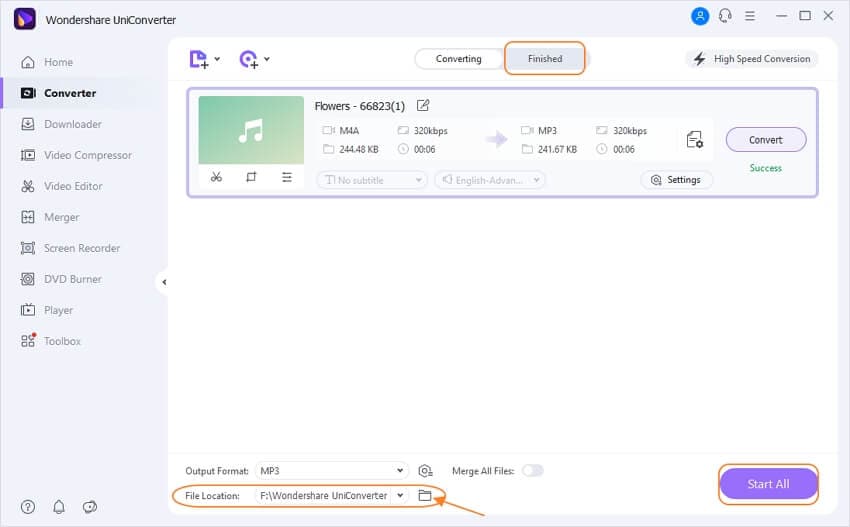
По завершению конвертации M4A в MP3, вы можете либо перейти на вкладку "Завершенные", либо щелкнуть на значок в виде папки внизу, чтобы получить готовые файлы .mp3.
Часть 2. Бесплатный конвертер M4A в MP3 для перевода формата M4A в MP3
Бесплатный конвертер видео Wondershare - ваш конвертер для перевода M4A в MP3. Программное обеспечение включает множество функций для плавной конвертации, например, у вас есть возможность конвертировать несколько файлов одновременно, конвертировать файлы с URL-адреса, тем самым используя приложение в качестве онлайн-конвертера M4A в MP3. У вас также есть возможность загружать конвертированные файлы непосредственно на Facebook или YouTube.
Как бесплатно конвертировать M4A в MP3
Загрузите бесплатный конвертер M4A в MP3 Wondershare на свой компьютер и запустите его после установки, затем нажмите на "Добавить файлы", чтобы импортировать целевые файлы M4A в программу.

Шаг 2 Нажмите на значок раскрывающегося списка рядом с "Конвертируйте все файлы в:" в правом верхнем углу, чтобы получить список выходных форматов, перейдите в Аудио > MP3 и выберите качество файла на правой панели.

Шаг 3 Теперь нажмите на "Конвертировать все" в правом нижнем углу, чтобы запустить бесплатную конвертацию M4A в MP3 прямо сейчас.
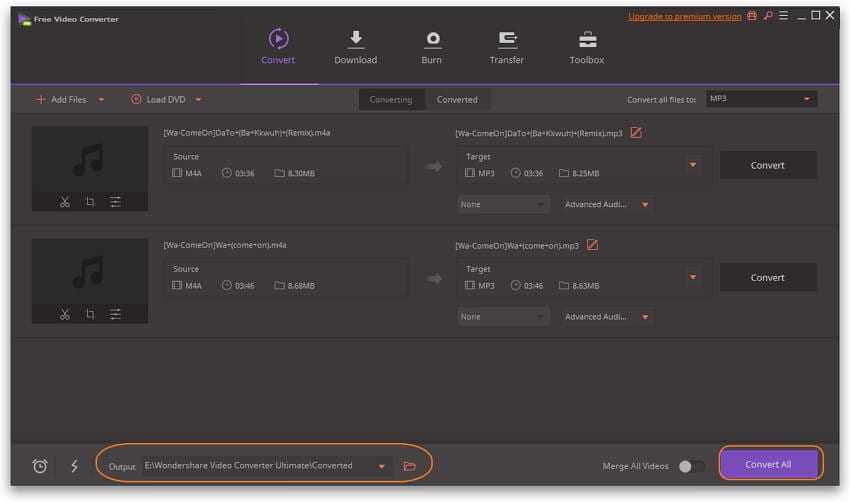

Заметка
Для вас есть еще 5 вариантов бесплатной конвертации M4A в MP3.
Часть 3. Онлайн Конвертер M4A в MP3, конвертируйте M4A в MP3 онлайн бесплатно
Вы можете использовать Online UniConverter (первоначально Media.io ) в качестве бесплатного онлайн-конвертера M4A в MP3. Данный инструмент для работы с M4A позволяет пользователям конвертировать M4A в MP3 онлайн. У Online UniConverter (первоначально Media.io ) приятное оформление, приложение просто в использовать, осуществляется поддержка практически каждого формата мультимедиа. Если вы пытаетесь понять, как конвертировать M4A в MP3 онлайн бесплатно без установки какого-либо программного обеспечения, то вам следует обратиться к media.io.

Шаги по конвертации M4A в MP3 онлайн с помощью Online UniConverter (первоначально Media.io )
- Посетите сайт www.media.io, используйте свой любимый браузер и нажмите на значок "плюс’, чтобы добавить файл M4A для конвертации.
- Измените раскрывающийся список “Конвертировать в” и выберите MP3, чтобы он соответствовал целевому аудиоформату.
- Наконец, нажмите на кнопку “Конвертировать”, чтобы превратить ваш M4A в MP3 онлайн. После завершения конвертации вы сможете загрузить файлы на свое устройство.

Заметка
Вы также можете нажимать , чтобы узнать как конвертировать M4A в MP3 в Audacity >>. Вы можете перейти посылке, чтобы увидеть подробности.
Часть 4. Бесплатный и простой конвертер M4A в MP3 для изменения формата M4A в MP3 на Mac/Windows
1. Как конвертировать M4A в MP3 Windows Media Player ( на Windows)
Лучший и самый доступный, бесплатный и простой конвертер M4A в MP3 для Windows - это Windows Media. Он выступает в качестве проигрывателя по умолчанию для Windows. Однако многие пользователи считают, что в Windows Media не хватает функций. Вот простые шаги для конвертации M4A в формат MP3 с windows media player media без установки программного обеспечения.
Шаг 1. Откройте файлы M4A с помощью проигрывателя Windows Media. Вы можете воспользоваться несколькими способами. Либо перейти на Файл > Открыть меню, либо перетащить медиафайл в интерфейс проигрывателя.
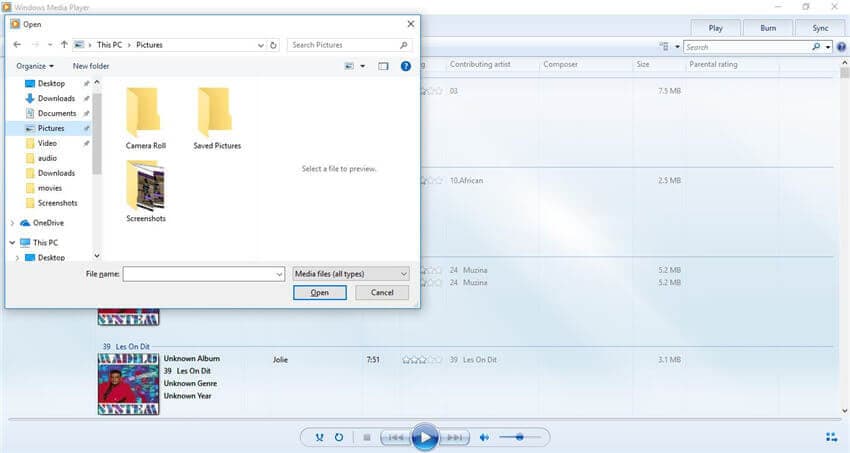
Шаг 2. Нажмите на кнопку "Организовать" в левом верхнем углу окна, чтобы открыть "Параметры".
Шаг 3. Выберите вкладку "Копировать музыку" и нажмите на кнопку"Изменить", чтобы указать место назначения для готового файла. Затем щелкните на раскрывающийся список рядом с "Формат" в разделе "Настройки копирования" и выберите MP3.
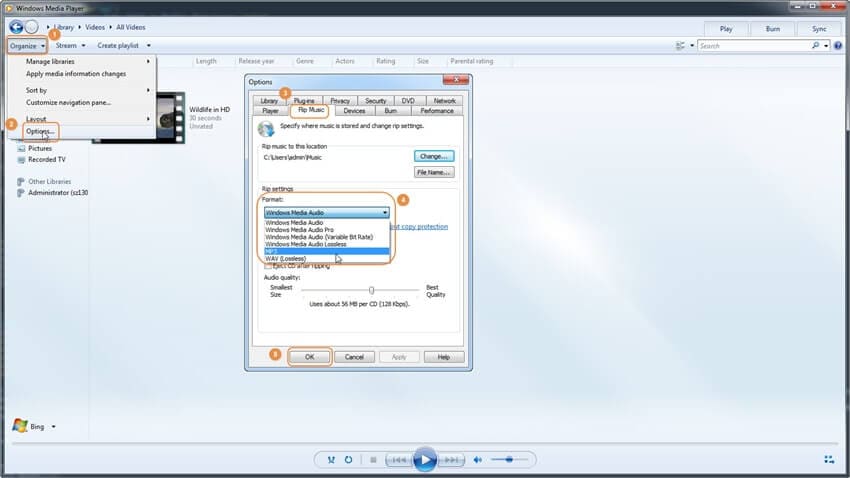
2. Как конвертировать M4A в MP3 iTunes (на Mac)
Наиболее популярный медиаплеер для пользователей Mac - iTunes. Плеер довольно простой, но все же включает достаточное количество функций. Одна из этих функций - возможность конвертировать M4A в MP3 Mac. Чтобы использовать конвертер M4A в MP3 iTunes, выполните следующие простые действия.
Шаг 1. Откройте iTunes, перейдите в раздел Редактировать > Предпочтения, чтобы открыть всплывающее окно. Выберите вкладку "Общие" и нажмите на "Параметры импорта".
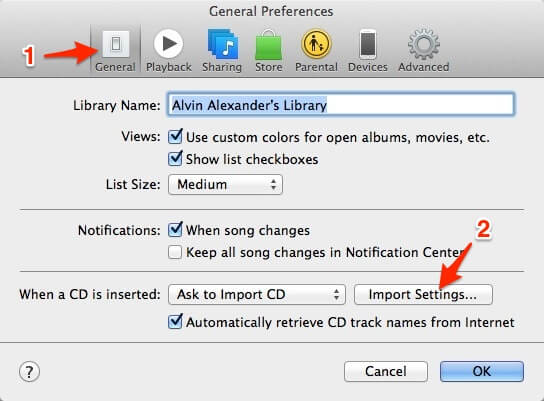
Шаг 2. Щелкните на стрелку раскрывающегося списка рядом с " Импорт с помощью" и выберите "Кодировщик MP3" в диалоговом окне.
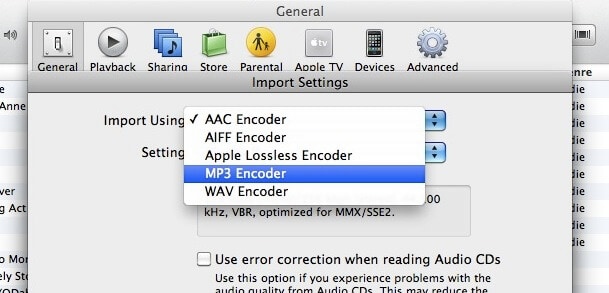
Шаг 3. Теперь вы сможете бесплатно конвертировать M4A в MP3 в iTunes: выберите файл M4A и нажмите на Файл > Произвести новую конвертацию > Создать версию MP3.
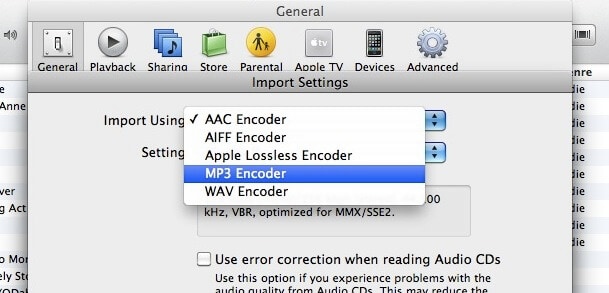
Заметка: Процесс конвертации M4A в MP3 iTunes может немного отличаться в зависимости от версии macOS, но последовательность действий всё-равно схожа с представленной инструкцией.
Мы рассказали вам о 5 лучших конвертеров, которые позволяют конвертировать из M4A в MP3. Теперь вы можете конвертировать M4A в MP3 как в Windows, так и в Mac OS, используя лучшие приложения. Воспользуйтесь iTunes для изменения файла M4A в MP3 или Wondershare UniConverter для работы с Mac-конвертером M4A в MP3. Пользователи Windows могут использовать проигрыватель Windows Media - бесплатный конвертер для M4A в MP3.



Юлия Юрьевна
Главный редактор